- Добро пожаловать
- TeamWox Communicator
- Диаграммы
- Редактор
- Шаблоны
- Данные пользователя
- Начало работы
- Настройки браузера
- Календарь
- Звонки
- Графики
- Выход
- Средства просмотра
- Фильтры
- Уведомления
- Установка сертификата
- Внешний вид
- Списки назначенных
- Mind Map
- Права доступа
- Поиск
- Статус
- Google Translate
- Окна
- Главная
- Задания
- Документы
- Почта
- Сервисдеск
- Чат
- Организации
- Контакты
- Форум
- Сотрудники
- Продукты
- Расчеты
- Банк
- Поиск
- Календарь
- Телефония
- Управление
- Проекты
Установка сертификата
Для защиты информации, передаваемой между пользователем и системой TeamWox, используется SSL-шифрование. Пересылаемая информация подписывается с помощью специального сертификата, установленного в системе. По умолчанию в систему устанавливается сертификат, выданный MetaQuotes Software Corp. Данный сертификат является недоверенным (самоподписанным), что приводит к тому, что бразуеры выдают соответствующее предупреждение при входе в систему.
В нижней части окна авторизации находится ссылка на скачивание корневого сертификата MetaQuotes Software CA. Рекомендуется добавить его в список доверенных вашего браузера/операционной системы. Ниже описан этот процесс для различных браузеров.
Добавление центра сертификации MetaQuotes Software CA в список доверенных на компьютере пользователя (в хранилище операционной системы) также необходимо для работы с документами через WebDAV. |
Internet Explorer, Safari, Google Chrome
Данные браузеры используют хранилище операционной системы MS Windows, поэтому сертификат необходимо установить именно в него. Для этого следует запустить скачанный файл корневого сертификата MetaQuotesSoftwareCA.cer:
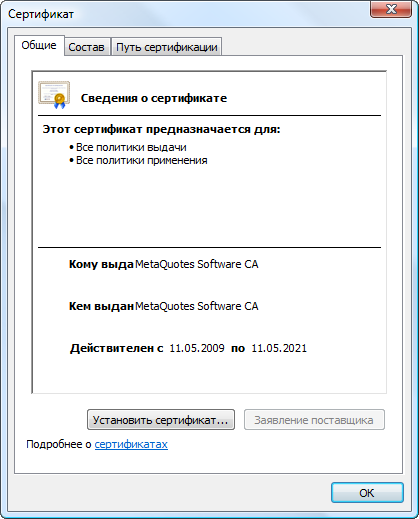
В нижней части этого окна необходимо нажать кнопку "Установить сертификат". После этого будет открыт "Мастер импорта сертификатов".
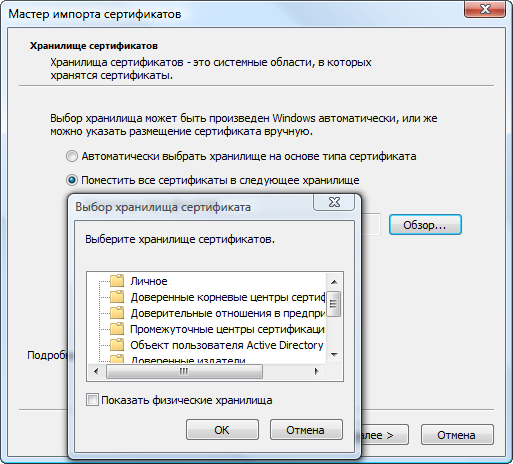
На следующем шаге после приветствия, необходимо выбрать опцию "Поместить все сертификаты в следующее хранилище". Далее нажмите "Обзор" и укажите "Доверенные корневые центры сертификации". Перейдите к следующему шагу нажатием кнопки "Далее" и подтвердите импорт кнопкой "Готово".
Mozilla Firefox
В данном браузере необходимо зайти в меню "Инструменты" и выбрать пункт "Настройки".
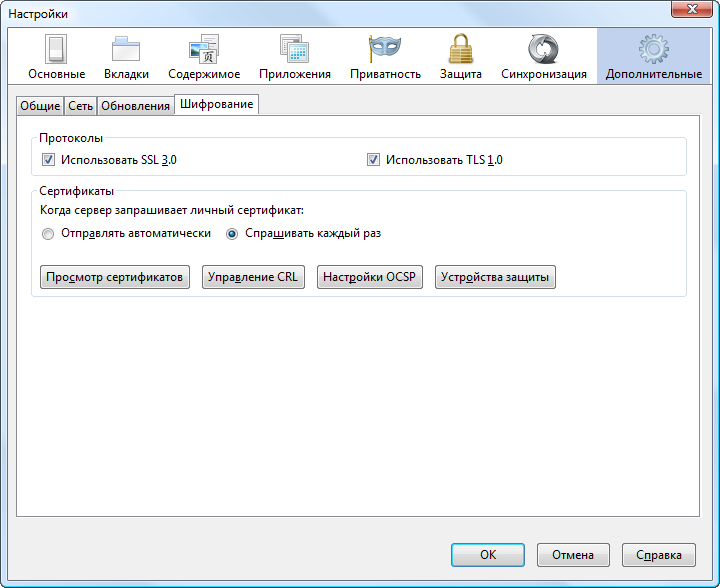
В настройках браузера необходимо перейти в раздел "Дополнительно". Далее следует выбрать вкладку "Шифрование" и нажать кнопку "Просмотр сертификатов". После этого будет открыт "Менеджер сертификатов":
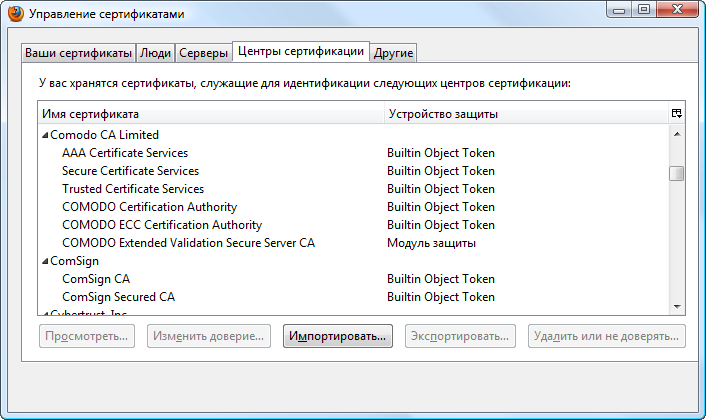
В окне менеджера сертификатов необходимо выбрать вкладку "Центры сертификации" и нажать кнопку "Импортировать". В появившемся окне необходимо указать местоположение файла сертификата MetaQuotesSoftwareCA.cer и нажать "ОК".
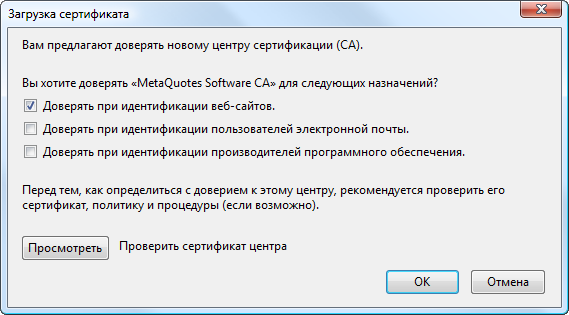
В появившемся окне загрузки сертификата необходимо включить опции "Доверять при идентификации веб-сайтов". Для завершения установки необходимо нажать кнопку "ОК".
Opera
Необходимо зайти в настройки браузера и выбрать вкладку "Расширенные". В ней необходимо выбрать разделе "Безопасность" и нажать кнопку "Управление сертификатами":
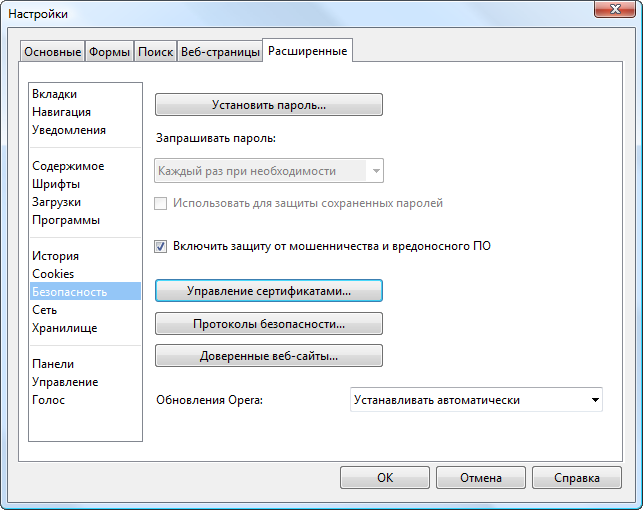
В появившемся окне управления сертификатами необходимо перейти на вкладку "Центры сертификации" и нажать кнопку "Импорт".

Далее следует указать путь к сертификату MetaQuotesSoftwareCA.cer и нажать кнопку "ОК".

В появившемся окне установки необходимо выбрать импортируемый сертификат и нажать кнопу "Просмотреть":
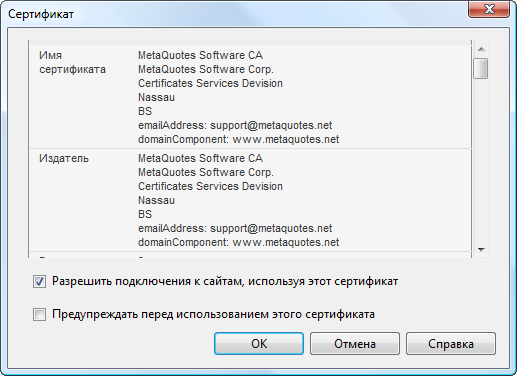
В окне просмотра сертификата необходимо снять галочку с опции "Предупреждать перед использованием данного сертификата" и нажать кнопку "ОК". Вернувшись к предыдущему окну, необходимо нажать кнопку "Установить". После положительного ответа на вопрос доверяете ли вы издателю, сертификат будет установлен.